docker 安装 nginx无坑版
创始人
2025-05-31 17:54:19
一. 拉取镜像
docker pull nginx

二. 创建挂载目录
mkdir -p /usr/local/nginx/conf
mkdir -p /usr/local/nginx/log
mkdir -p /usr/local/nginx/html
三. 从nginx容器里复制nginx的配置文件到主机里
- 创建个容器
docker run --name nginx -p 80:80 -d nginx
- 将容器内的配置文件复制给主机
docker cp nginx:/etc/nginx/nginx.conf /usr/local/nginx/conf/nginx.conf
docker cp nginx:/etc/nginx/conf.d /usr/local/nginx/conf/conf.d
docker cp nginx:/usr/share/nginx/html /usr/local/nginx/
- 删除创建的镜像(它存在的目的只是为了复制里面文件)
docker stop nginx
docker rm nginx
四. 开始创建容器
- 创建容器
docker run \
-p 80:80 \
--name nginx \
-v /usr/local/nginx/conf/nginx.conf:/etc/nginx/nginx.conf \
-v /usr/local/nginx/conf/conf.d:/etc/nginx/conf.d \
-v /usr/local/nginx/log:/var/log/nginx \
-v /usr/local/nginx/html:/usr/share/nginx/html \
-d nginx

- 查看创建的容器
docker ps

可以看到已经创建成功.
五. 访问

六. 上传图片访问下

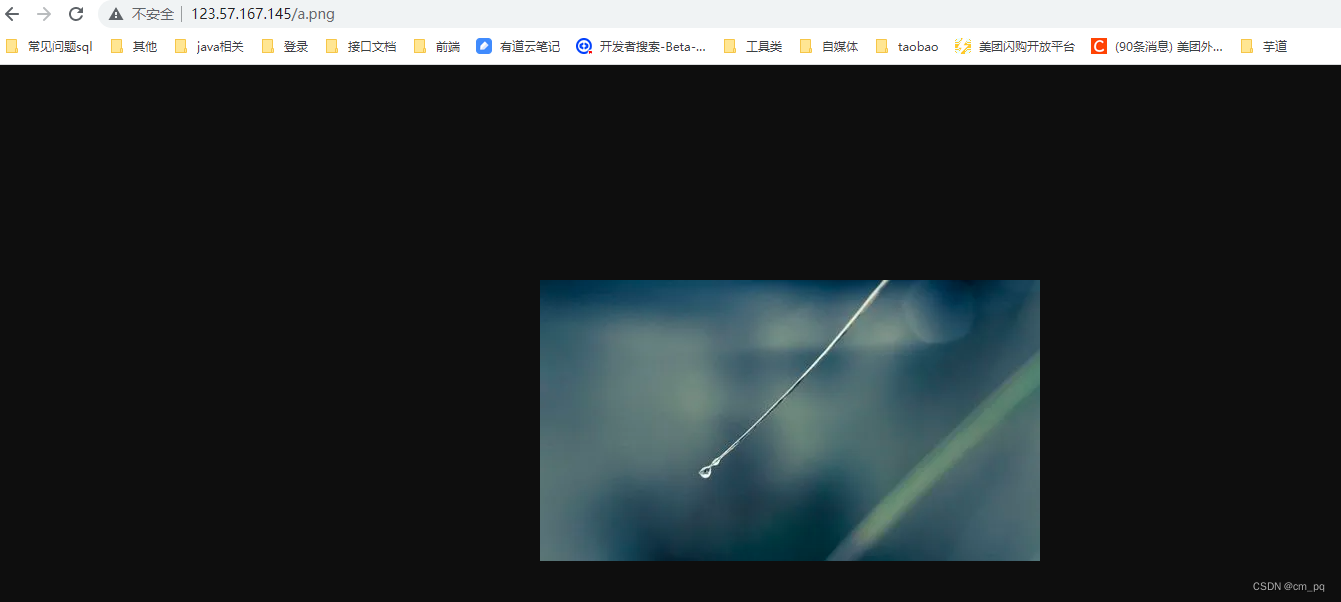
七. nginx 配置文件说明
# nginx配置文件存放的地方
cd /usr/local/nginx/conf/
# 查看nginx.conf
vi nginx.conf

可以看见,只要是/ect/nginx/conf.d文件夹下的所有后缀为.conf的都会加载进去,因为我们创建容器时将/ect/nginx/conf.d挂载在本机的/usr/local/nginx/conf/conf.d,因此只需要在本地的这个目录就可以了.
cd /usr/local/nginx/conf/conf.d
我们尝试创建一个后缀为.conf的文件
vi test.conf
然后在里面添加以下内容
server {listen 80;server_name 123.57.167.145; ## 重要!!!修改成你的外网 IP/域名location /static { root /usr/share/nginx/html; ## 重要,指的是容器内部的路径index pp.txt;}}
location /static {
root /usr/share/nginx/html; ## 重要,指的是容器内部的路径
index pp.txt;
}
这块注意,表示访问的目录为 root + location 即: /usr/share/nginx/html/static
- location : 为路径/: 表示nginx的根目录,static表示nginx根目录下有一个static文件夹或
文件. - root 指令来指定请求 URL 匹配成功后,Nginx 应该使用哪个目录作为根目录,默认根目录是
/usr/share/nginx/html(因为他有个默认配置文件),以方便返回请求的文件。可以修改根目录,如将根目录修改为/opt/,那么它将以opt为根目录开始查找. - index表示默认查找的文件,访问该文件夹,默认访问的文件.
现在我们重启这个nginx,以便配置文件生效
docker restart nginx
如果没有启动成功可以用以下命令查看日志
docker logs nginx
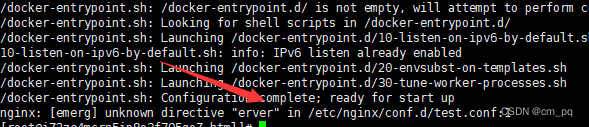
我们打开这个文件看看

少了个s,加上重新启动.
docker restart nginx
在html创建一个static文件夹并创建一个文本文件
cd /usr/local/nginx/html
# 创建文件夹
mkdir static
# 创建文件
vi pp.txt
随便添加些内容

访问 :ip /static

可以发现,已经有了
八. 遇到的问题以及解决办法
1. 配置文件修改了,却还是报404
(1). 检查配置文件的配置路径是否写错

(2). 查看日志
cd /usr/local/nginx/log

# 查看后50 行内容tail -n 50 error.log

可以发现
如果找不到文件,它会将找的文件路径标出,用来确定为什么是404
(3). 查看是否写的是容器内的路径.
相关内容
热门资讯
北京的名胜古迹 北京最著名的景...
北京从元代开始,逐渐走上帝国首都的道路,先是成为大辽朝五大首都之一的南京城,随着金灭辽,金代从海陵王...
苗族的传统节日 贵州苗族节日有...
【岜沙苗族芦笙节】岜沙,苗语叫“分送”,距从江县城7.5公里,是世界上最崇拜树木并以树为神的枪手部落...
世界上最漂亮的人 世界上最漂亮...
此前在某网上,选出了全球265万颜值姣好的女性。从这些数量庞大的女性群体中,人们投票选出了心目中最美...
应用未安装解决办法 平板应用未...
---IT小技术,每天Get一个小技能!一、前言描述苹果IPad2居然不能安装怎么办?与此IPad不...
阿西吧是什么意思 阿西吧相当于...
即使你没有受到过任何外语培训,你也懂四国语言。汉语:你好英语:Shit韩语:阿西吧(아,씨발! )日...
